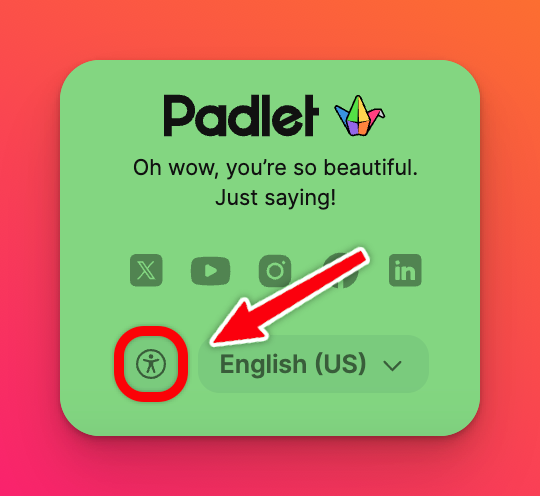为什么我的 GIF 不能用?
如果您的 GIF 动画无法在 Padlet 上播放,有几个因素可能会导致这个问题。可能是简单的设置调整,也可能是 GIF 文件问题,甚至可能与浏览器有关。
别担心--下面是如何排除故障并解决问题的方法:
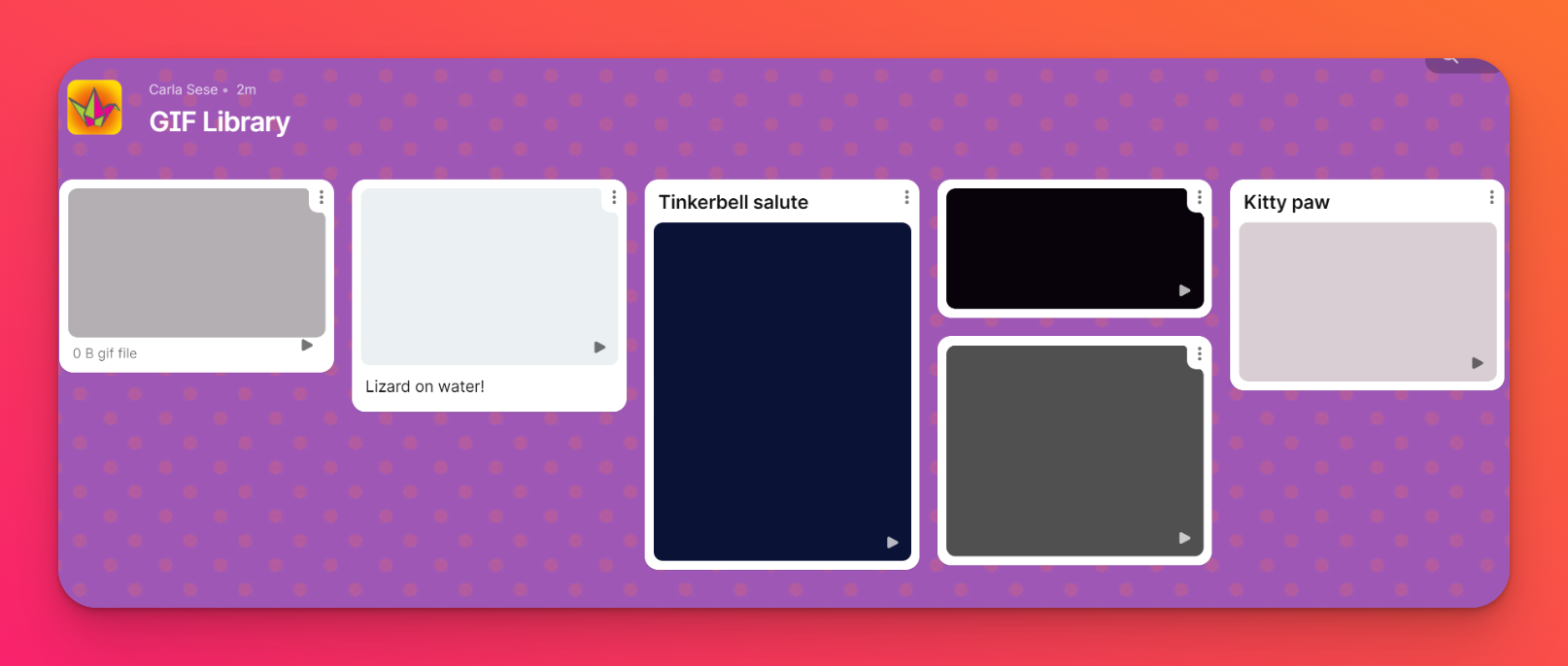
检查设备的可访问性设置
你的设备可能启用了减少或禁用动画的设置,这可能会导致无法播放 GIF。
视窗
- 转到设置>辅助功能>视觉效果。
- 将 "显示动画 "切换为"开"。
Mac
- 打开系统偏好设置>辅助功能>显示。
- 取消选中 "减少动作"复选框。
语音识别(适用于 iOS)
- 转到设置>辅助功能>动作。
- 将 "减少动作"切换为 "关闭"。
安卓系统
- 打开设置>辅助功能。
- 确保 "移除动画 "或"减少动作"为 "关闭"。
根据操作系统版本的不同,说明可能略有不同。请参阅系统的具体文档或支持资源以获取准确说明。
检查账户可访问性设置
点击仪表板右上角的账户名/头像> 选择" 设置">"辅助功能"> 确保"减少动作 "设置正确。
- 遵循系统偏好- Padlet 将遵循设备上设置的动作偏好。
- 关闭- GIF 将自动播放。
- 开- GIF 将显示为带播放按钮的灰屏。
验证 GIF 是否有效
确保 GIF 已正确上传并显示在黑板上。如果 GIF 没有按照预期自动播放,并且您已经研究了上述提示,请尝试删除 GIF 并重新上传。
您还可以尝试清除浏览器缓存和 cookie;有时,这些存储文件会干扰内容的显示。清除缓存和 cookie 可以迫使浏览器加载新数据,从而解决问题。也可以尝试刷新页面,甚至重启浏览器,看看是否能解决问题。
联系技术支持
如果问题仍然存在,请联系我们的支持团队。我们会尽最大努力让 GIF 顺利运行!